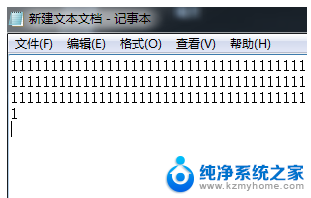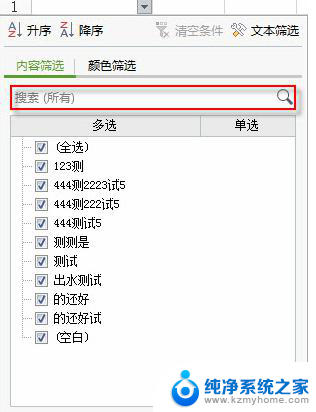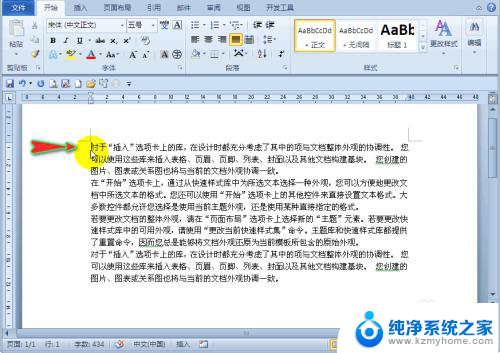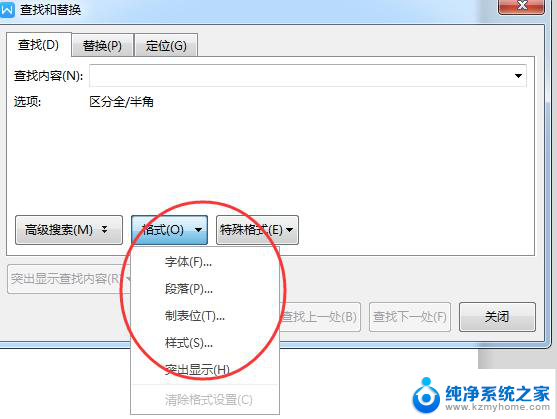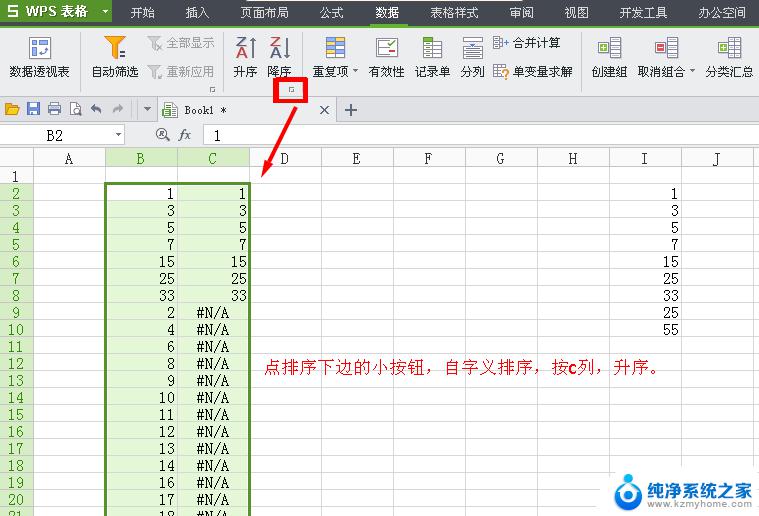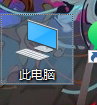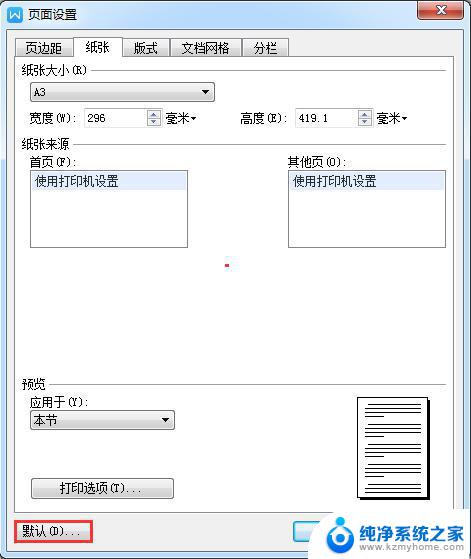windows全部选取 Windows 10电脑如何反向选择文件
在Windows 10操作系统中,我们经常需要对文件进行选择和操作,而在某些情况下,我们可能需要对多个文件进行反向选择,以便快速排除或处理一些特定的文件。如何在Windows 10电脑上实现文件的反向选择呢?本文将介绍一些简单的方法和技巧,帮助您在Windows 10电脑上轻松实现反向选择文件的操作。无论您是想删除一些特定文件,还是需要对一大批文件进行处理,这些方法都能帮助您提高工作效率,让文件操作更加便捷。
方法如下:
1.打开Windows 10 电脑里的一个文件夹,点击 左上角 主页,才能在右上角看到 选择 按钮。
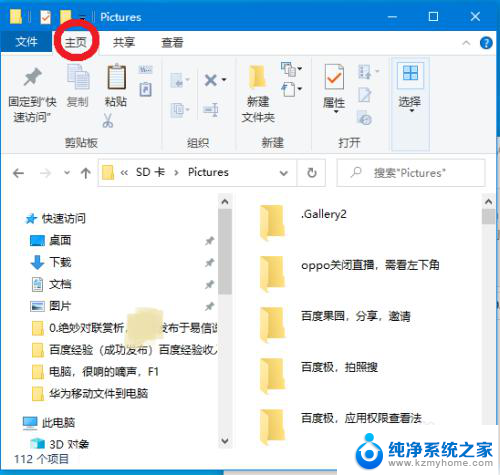
2.选择一个文件,点击一下,就能 选中。
选择多个文件,可以按住 Ctrl,再点击需要选中的文件。
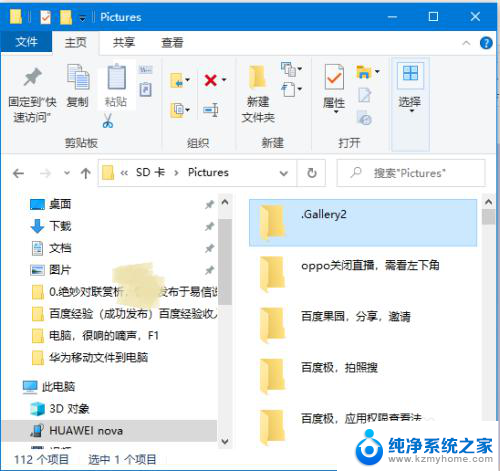
3.选择全部文件,则 点击 右上角 选择☛全部选择
除了少数几个文件不选,其余多数文件要选中,可以使用 反向选择。
反向选择方法:先选中不需要的文件☛点击 右上角 选择☛反向选择
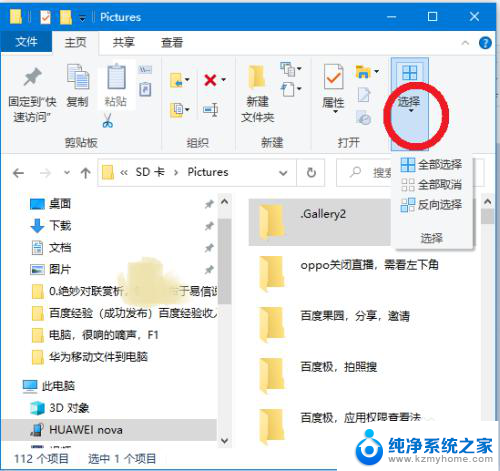
4.则 其余文件 全部被选中。
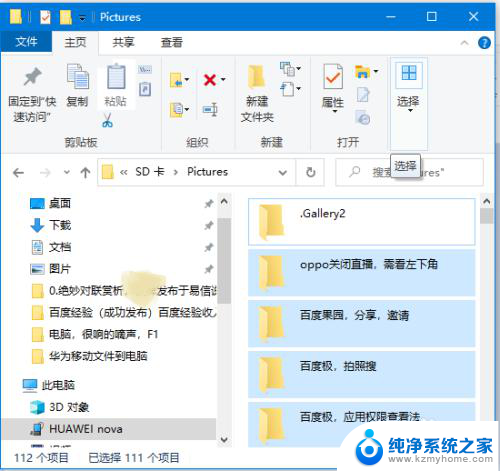
5.在选中的文件上 右击,可以进行:
固定到快速访问
创建播放列表
剪切
复制
删除
属性
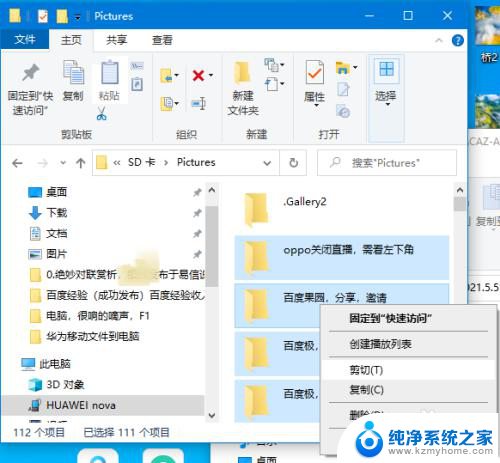
6.我进行 剪切 后,到 另一个文件夹里,右击,可以粘贴。
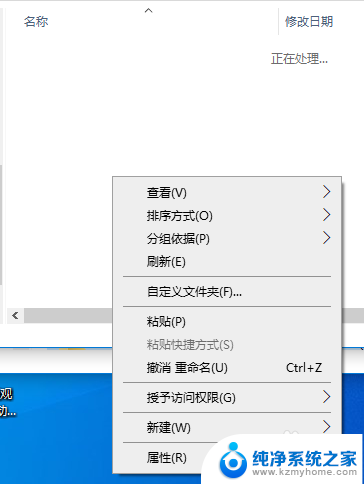
以上是关于选择所有Windows的全部内容,如果您遇到相同的问题,可以参考本文中介绍的步骤进行修复,希望对大家有所帮助。